Apper oppdateres konstant i bakgrunnen. Ikke alle apper trenger periodisk å hente nye data, men noen av de mest brukte appene er aktive i bakgrunnen. Facebook og e-postappen din er to åpenbare eksempler som kommer til hjernen. Bakgrunnsoppdatering gjør det slik at innhold lastes raskere når du åpner en app, men det kan beskatte dataplanen din. Hvis du er på farten og vil spare databruk, lar Android 7.0 deg begrense bruken av bakgrunnsdata av apper. Funksjonen kommer i form av en enkel bryter du kan slå av / på fra varslingsområdet. Du kan begrense apper fra å bli forfrisket i bakgrunnen, og du kan også hvitliste de viktige. Dette er hvordan.
Legg til dataspare i varslingsområdet
Data Saver kan slås på fraVarslingsområdet og fra Innstillinger-appen. Hvis du åpner Chrome, blir du bedt om å aktivere Data Saver. Det er sannsynlig at noen andre apper kan ha en lignende ledetekst.

Data Saver er en funksjon som du vil ha rask tilgang til, så Android 7.0 lar deg legge til en veksle for det i varslingsområdet.
For å legge til vippet, trekk ned varsleneog trykk på Rediger. Den vil utvides til å vise flere fliser / veksler som du kan legge til i varslingsområdet. Dra og slipp Data Saver videre til delen ovenfor. Når du vil slå Data Saver på, bare trykk på vekselen. Du vil bli bedt om å bekrefte om du vil aktivere Data Saver før den er aktivert.
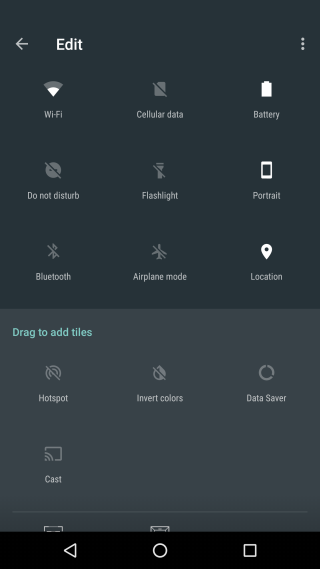
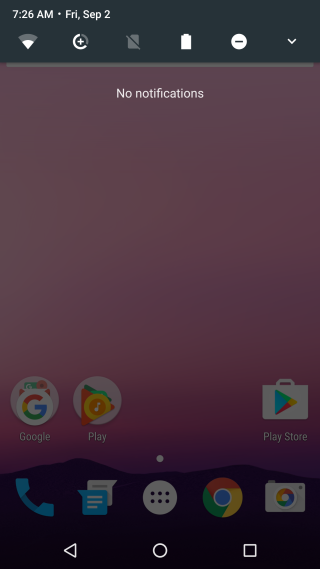
Hvitliste-apper i datasparing
Data Saver vil begrense bakgrunnsoppdatering for alleapper bortsett fra, av en eller annen grunn, Google Play-tjenester. Hvis du virkelig trenger å være så restriktiv med data, er det kanskje best å slå av celledata. Hvis du imidlertid trenger visse apper som Gmail, Chrome, Facebook og Twitter for fortsatt å oppdatere i bakgrunnen, må du hvitliste dem.
Å gjøre det, åpne Innstillinger-appen og gå til Databehandling. Trykk på ‘Data Saver’. På skjermbildet Data Saver vil du se en bryter for å slå den på / av. Uansett om det er På eller Av, kan du fremdeles hvitliste-apper.
Trykk på ‘Ubegrenset datatilgang’ så blir du detført til en liste over alle appene som er installert på enheten din. Slå på ubegrensede data for de essensielle appene dine. Hvis du vil administrere datatilgang for systemapper, trykker du på knappen mer og velger "Vis system" fra menyen. Systemapper vises nå også i listen, og du kan aktivere ubegrenset data for dem.
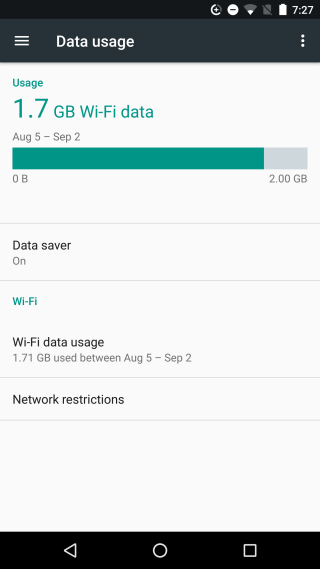
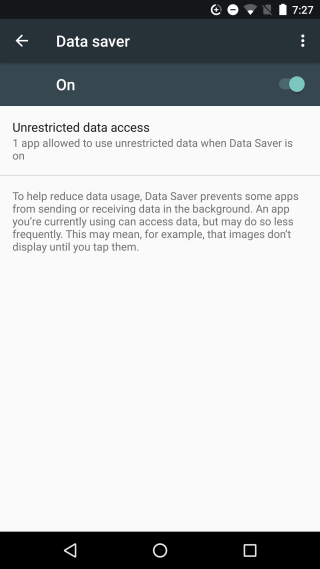
Du kan aktivere Data Saver på både en mobilforbindelse og en WiFi-tilkobling.













kommentarer